环境生态
由于本篇是基于docker生态搭建,需要用户对docker生态有一点运用知识。
docker-compose一键化安装
用文档新建docker-compose.yml文件,将以下配置复制进去。
services:
mysql:
image: mysql:latest
container_name: mysql
environment:
- MYSQL_ROOT_PASSWORD=root
volumes:
- <自定义数据挂载地址,如:E:>/mysql/data/:/var/lib/mysql
ports:
- "3306:3306"
- "33060:33060"
restart: unless-stopped
piwigo:
image: linuxserver/piwigo:latest # 或者你构建的镜像名称
container_name: piwigo
ports:
- "28081:80"
volumes:
- <自定义图库挂载地址>/gallery:/gallery
- <自定义图库挂载地址>/piwigo/config:/config
environment:
- PUID=1000
- PGID=1000
- TZ=Etc/UTC
restart: unless-stopped
depends_on:
- mysql
在文件同级目录下执行命令行docker-compose up -ddocker将会自动安装并执行.等待5-10分钟.
成功后执行docker ps查看容器是否正常运行。

配置安装
成功后打开localhost:28081,可以看见初始化界面。这里注意先在mysql中建立数据库piwigo。最后点击安装等待5分钟打开 http://localhost:28081/。
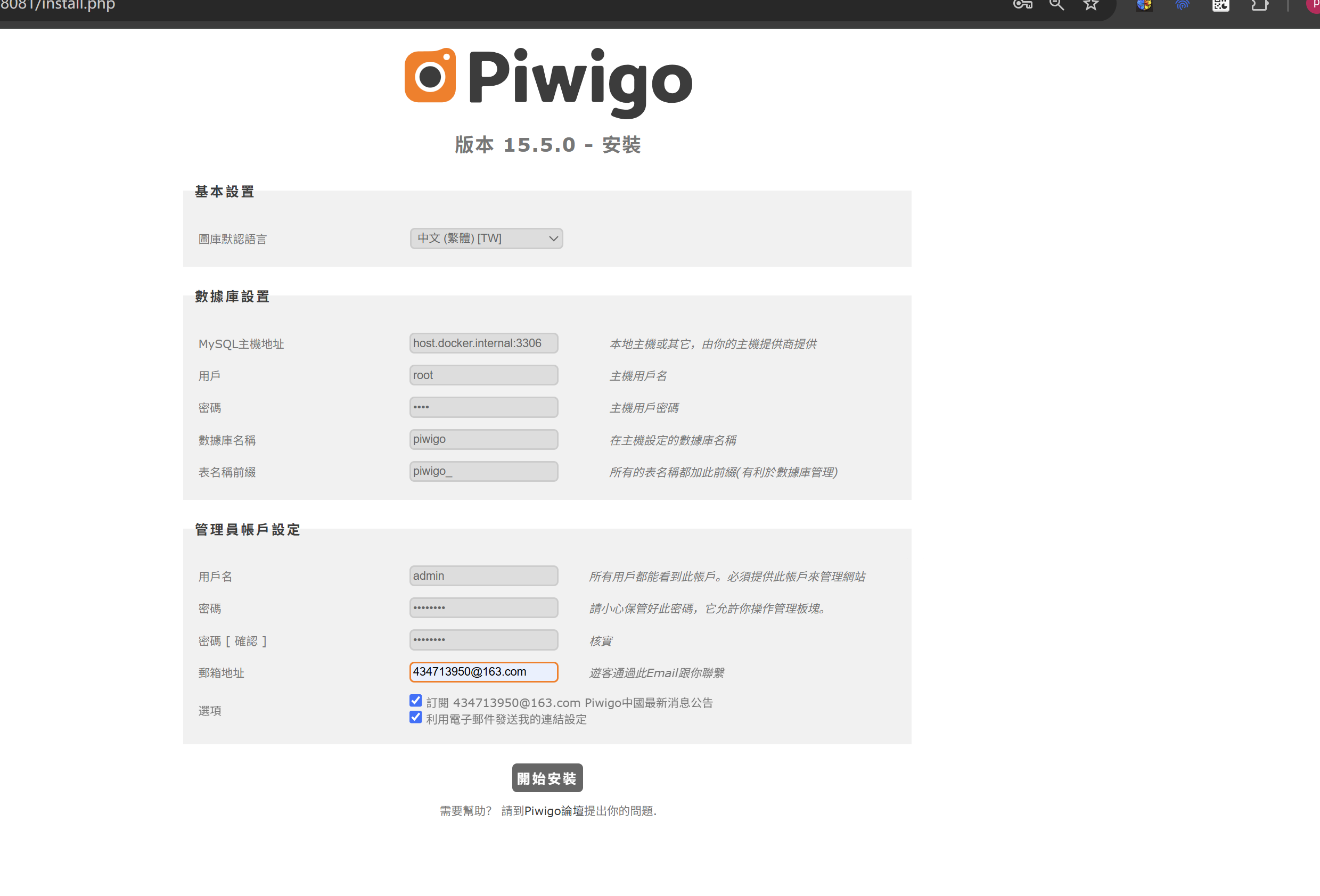
注意:如果是按上面的步骤使用的同一docker机中的mysql容器.主机地址不能设置
127.0.0.1或localhost.必须设置host.docker.internal.
本地图片文件夹迁移进图库
将本地图片文件夹复制到docker-compose.yml中的<自定义图库挂载地址>/galleries路径下。注意文件夹和图片文件皆不能中文命名。
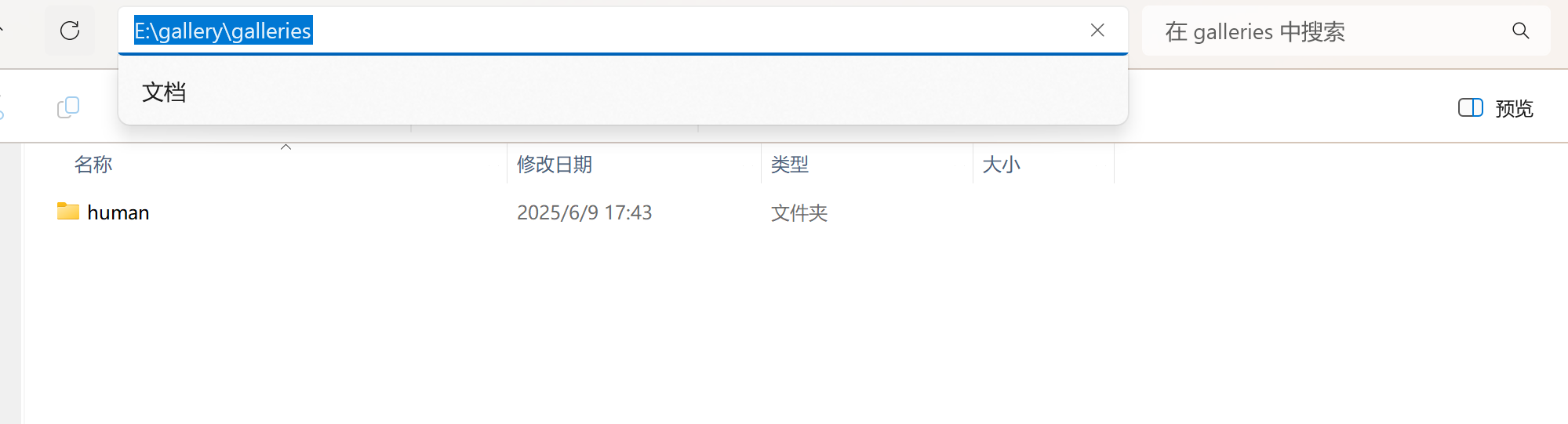
从图库进入控制台同步本地图片文件夹
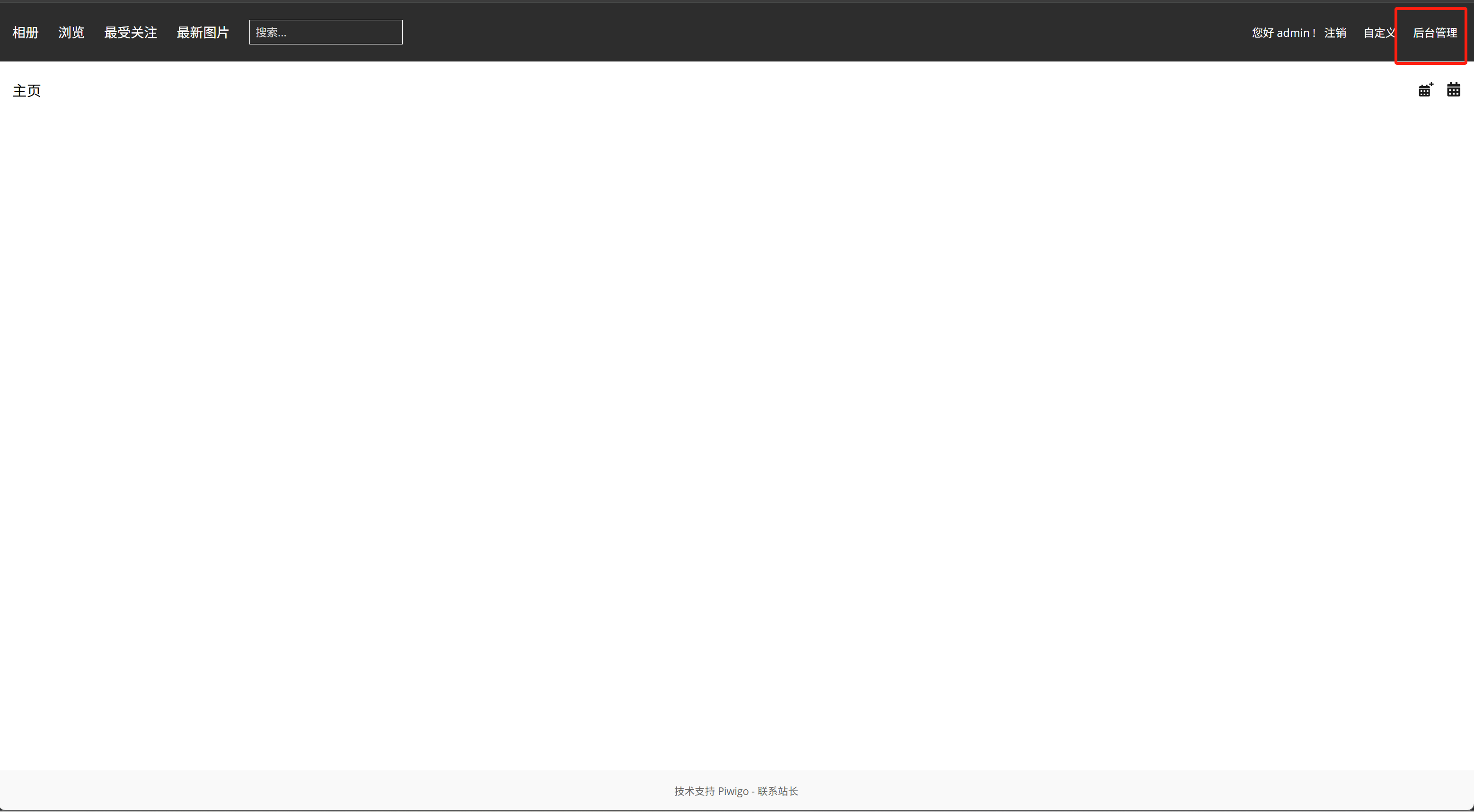
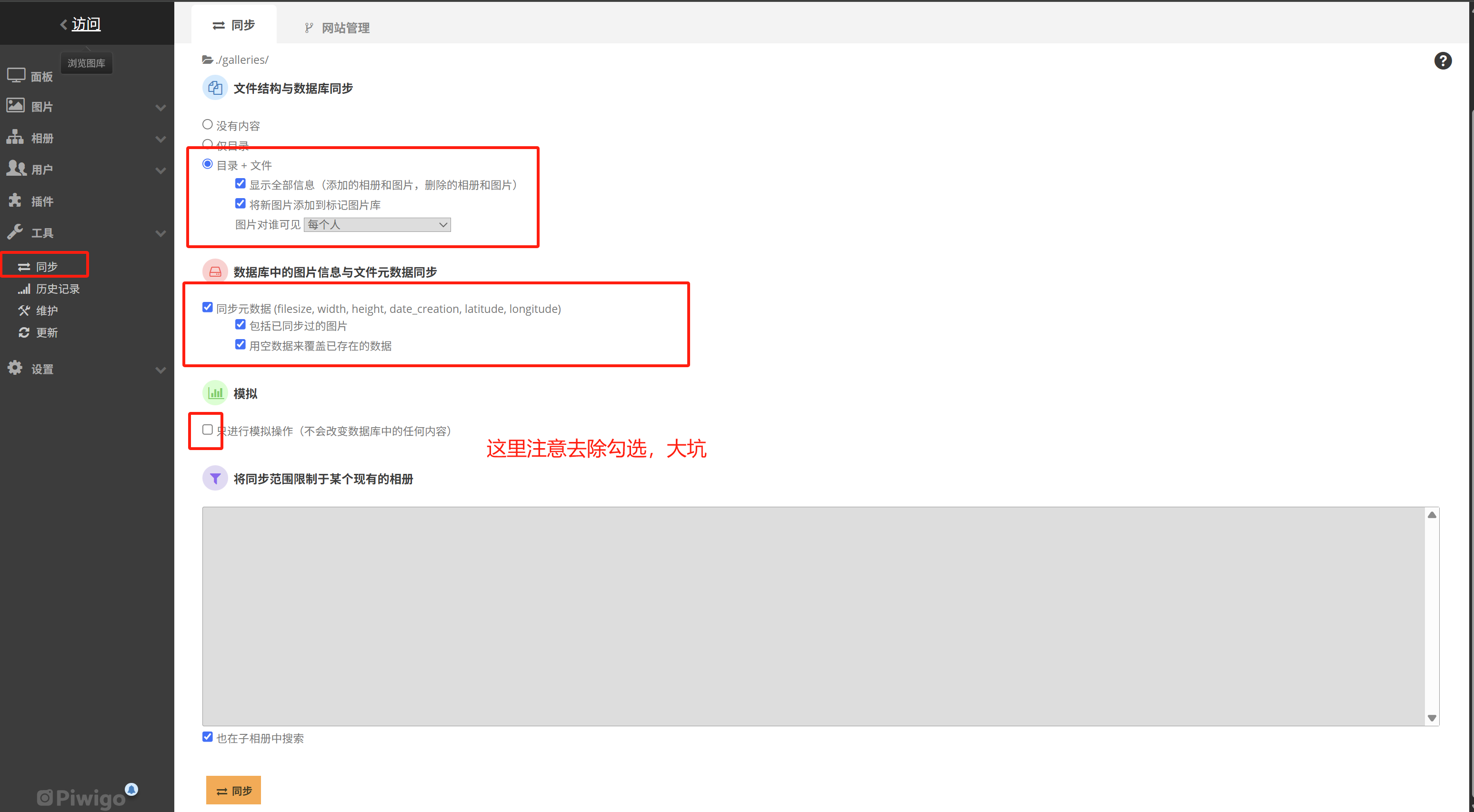
修改图库名称
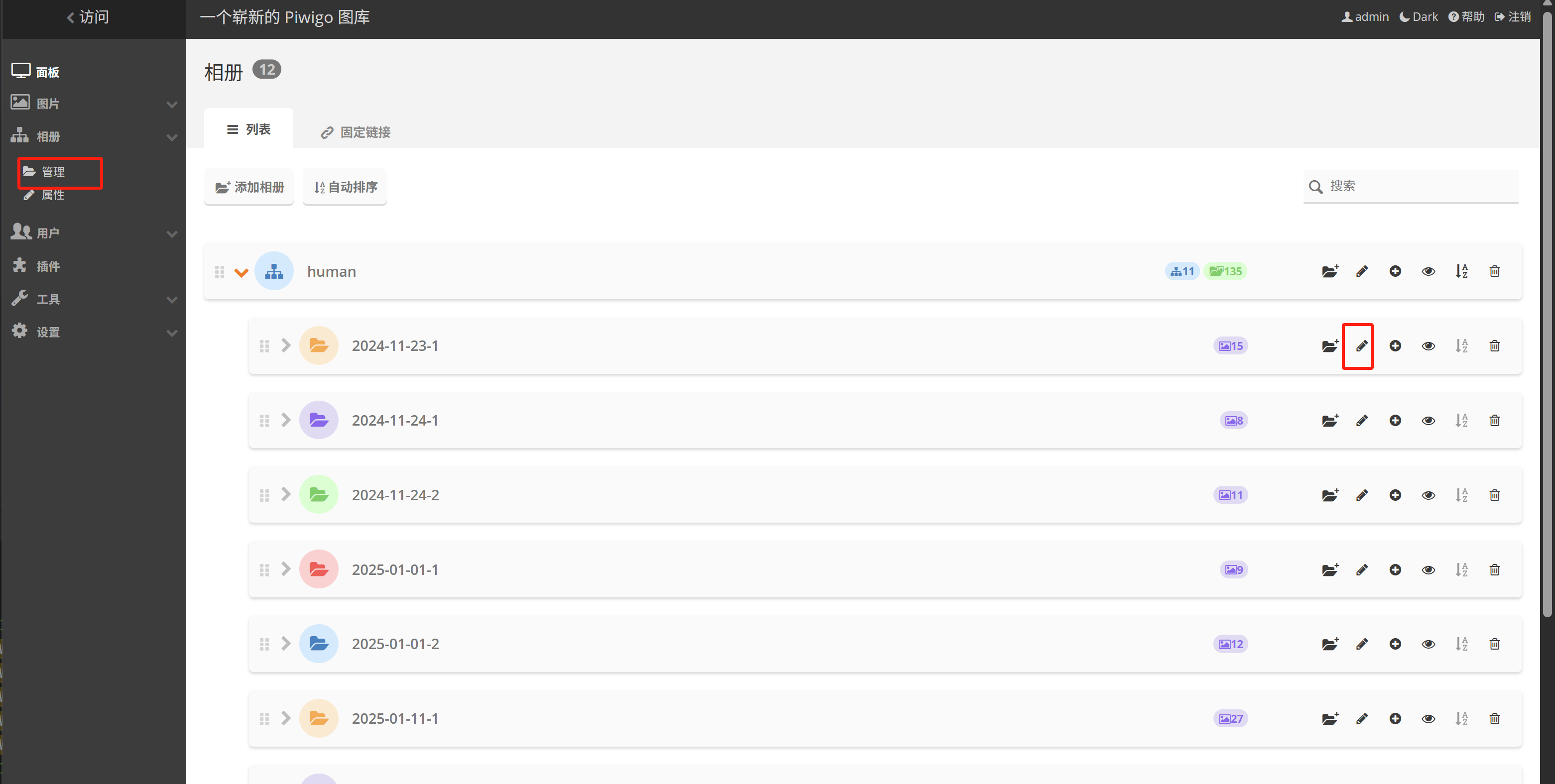
最终展现
可以通过
控制台->设置->主题修改整体主题。
在个人博客中的应用
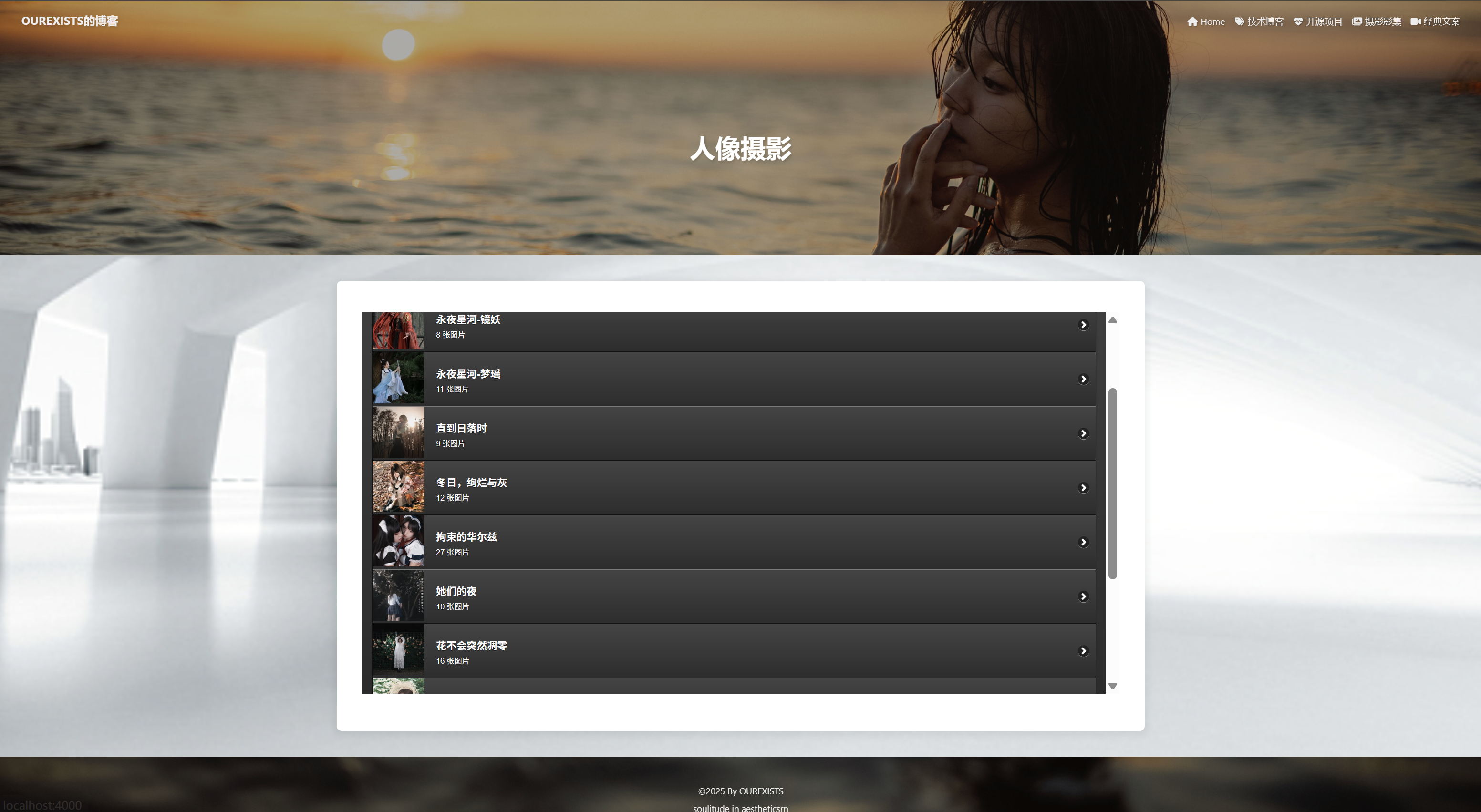





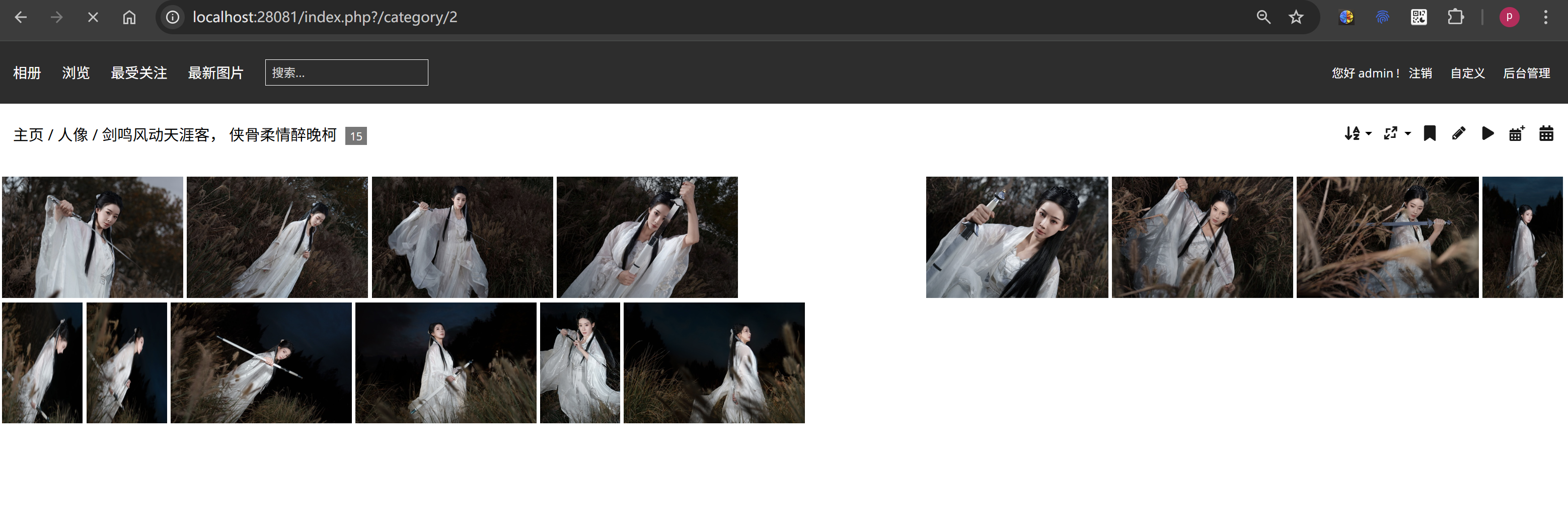

















 1410
1410

 被折叠的 条评论
为什么被折叠?
被折叠的 条评论
为什么被折叠?








